Vous êtes en quête d’une solution pour désinstaller proprement des applications ? Ne cherchez plus. La solution la plus complète se nomme AppCleaner. Gratuit, le logiciel ne se contente pas de supprimer une application. Il vérifie les fichiers liés et disséminés dans différents répertoires du système. Sa prise en main est rapide et son fonctionnement totalement transparent.
Paramétrage et prise en main
Allez dans AppCleaner | Préférences. Depuis l’onglet Général, cochez l’option Protéger les apps OS X par défaut. De cette manière, le logiciel empêchera toute tentative de suppression d’une application intégrée. Cela fonctionne même en utilisant des méthodes détournées, comme le Terminal. L’option suivante, Protéger les apps ouvertes, est claire. Tout logiciel ne sera pas supprimé s’il est ouvert. Cela peut éviter bien des erreurs.
En dessous, une liste des applications supplémentaires à protéger offre la possibilité de mettre des logiciels externes sur le même plan qu’un outil intégré (1).
En dessous, une liste des applications supplémentaires à protéger offre la possibilité de mettre des logiciels externes sur le même plan qu’un outil intégré (1).
Utilisez le bouton + pour en ajouter et - pour en retirer. Cliquez sur l’onglet SmartDelete. Surveillant en permanence le contenu de la corbeille, cette fonction vous propose la suppression complète d’une application, avec ses fichiers liés, dès qu’elle se trouve dans la corbeille (2). Activez cet interrupteur. Depuis l’onglet Mises à jour, cochez la case Vérifier les mises à jour automatiquement. Ainsi, quand une mise à niveau sera disponible, il vous sera demandé si vous souhaitez l’installer. Cliquez sur Vérifier les mises à jour au cas où votre version ne serait pas la dernière.
Désinstallation et suppression
AppCleaner propose donc trois méthodes de désinstallation. La première, nous l’avons vue plus haut, est la fonction SmartDelete. Les deux suivantes sont à mettre en œuvre depuis la fenêtre principale du logiciel. Par défaut, celle-ci affiche le message Déposer les apps ici. Glissez et déposez l’icône d’une ou de plusieurs applications (3).
Après une recherche rapide, AppCleaner liste les logiciels ainsi que les dossiers et fichiers liés. Le nombre d’éléments et leur taille totale sont indiqués (4). Cliquez sur Supprimer.
Tous ces fichiers sont envoyés à la corbeille. Il est possible que votre mot de passe administrateur soit demandé. Cliquez sur le bouton à droite, avec une icône composée de lignes, en haut de la barre de titre. Cette autre procédure de désinstallation liste la totalité des applications présentes sur votre disque dur (5).
Les logiciels protégés sont signalés par un cadenas sur leur icône. En cliquant sur le nom d’une application, un panneau s’ouvre avec le déroulé des fichiers qui lui sont liés. Il est possible de sélectionner plusieurs logiciels en appuyant sur la touche [cmd] et en cliquant sur chaque icône. Le panneau à droite sera mis à jour avec tous les fichiers concernés et les indications de taille totale. Pour afficher l’emplacement d’un dossier ou d’un fichier, cliquez sur la loupe à droite.
Peu importe la méthode que vous utilisez avec AppCleaner. Le point le plus important est la vérification des fichiers liés qui vous sont proposés. Si le logiciel est assez pointu dans sa recherche, mieux vaut éviter d’effacer des documents appartenant à une autre application. De fait, depuis plusieurs années que nous utilisons AppCleaner, cela n’est jamais arrivé. Mais comme on le sait, une personne avertie en vaut deux !
Peu importe la méthode que vous utilisez avec AppCleaner. Le point le plus important est la vérification des fichiers liés qui vous sont proposés. Si le logiciel est assez pointu dans sa recherche, mieux vaut éviter d’effacer des documents appartenant à une autre application. De fait, depuis plusieurs années que nous utilisons AppCleaner, cela n’est jamais arrivé. Mais comme on le sait, une personne avertie en vaut deux !

.
COMPÉTENCE MAC • ebook
macOS Catalina vol.1 - Bien débuter • Mise à jour : Catalina 10.15.1
ACHETEZ CET EBOOK >
6,99 € • 362 pages • novembre 2019 • ISBN : 9782355642180
COMPÉTENCE MAC • ebook
macOS Catalina vol.1 - Bien débuter • Mise à jour : Catalina 10.15.1
ACHETEZ CET EBOOK >
6,99 € • 362 pages • novembre 2019 • ISBN : 9782355642180

.
COMPÉTENCE MAC • ebook
macOS Catalina vol.2 - Fonctions avancées • Mise à jour : Catalina 10.15.1
ACHETEZ CET EBOOK >
6,99 € • 324 pages • novembre 2019 • ISBN : 9782355642197
COMPÉTENCE MAC • ebook
macOS Catalina vol.2 - Fonctions avancées • Mise à jour : Catalina 10.15.1
ACHETEZ CET EBOOK >
6,99 € • 324 pages • novembre 2019 • ISBN : 9782355642197

.
COMPÉTENCE MAC • ebook
macOS Mojave vol.1 - Bien débuter
ACHETEZ CET EBOOK >
6,99 € • 486 pages • septembre 2019 • ISBN : 9782355642128
COMPÉTENCE MAC • ebook
macOS Mojave vol.1 - Bien débuter
ACHETEZ CET EBOOK >
6,99 € • 486 pages • septembre 2019 • ISBN : 9782355642128
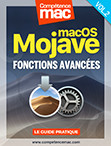
.
COMPÉTENCE MAC • ebook
macOS Mojave vol.2 - Fonctions avancées
ACHETEZ CET EBOOK >
6,99 € • 324 pages • septembre 2019 • ISBN : 9782355642135
COMPÉTENCE MAC • ebook
macOS Mojave vol.2 - Fonctions avancées
ACHETEZ CET EBOOK >
6,99 € • 324 pages • septembre 2019 • ISBN : 9782355642135








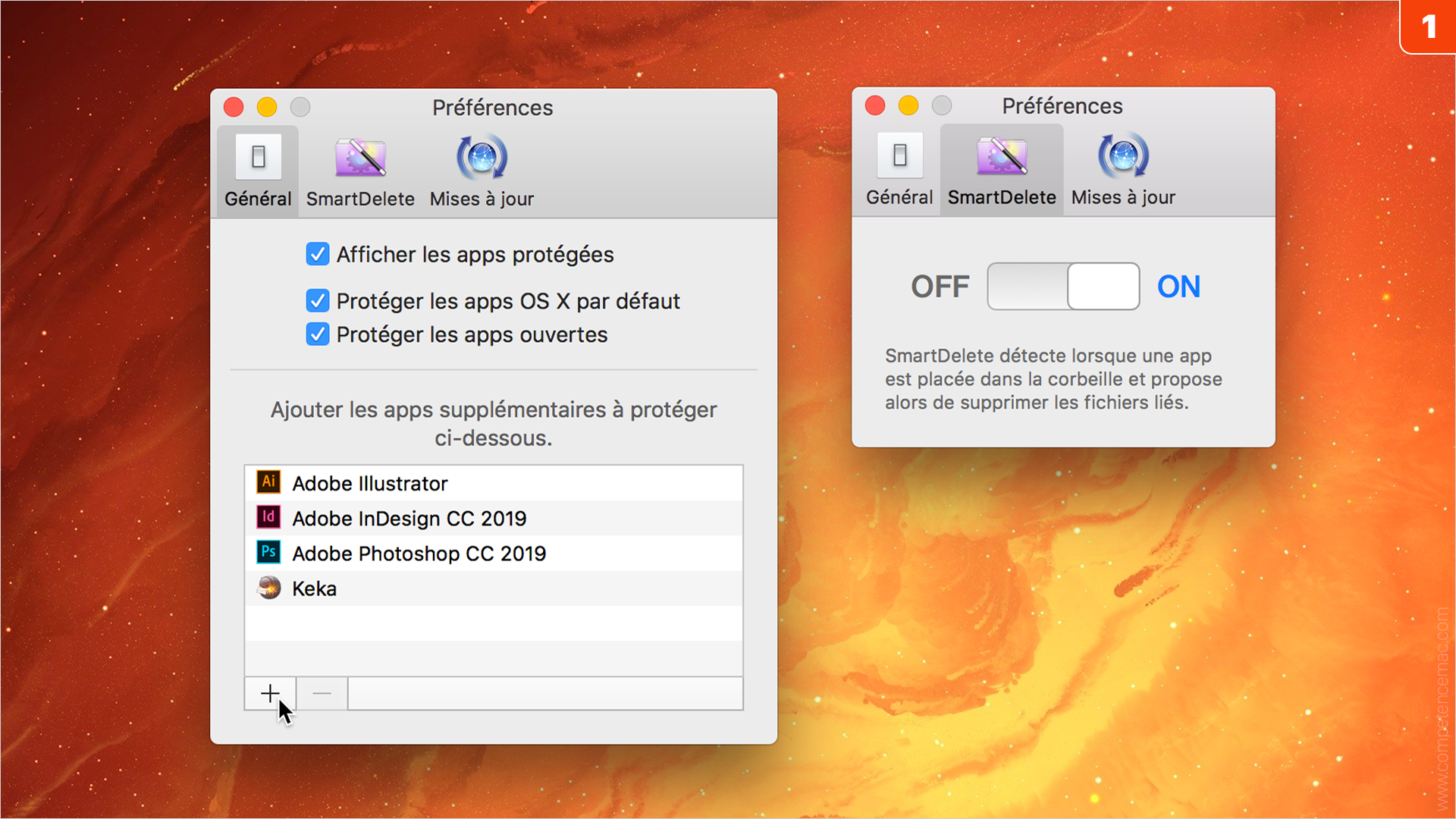
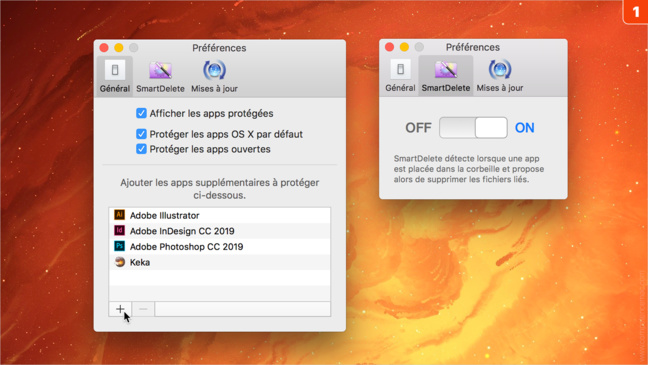
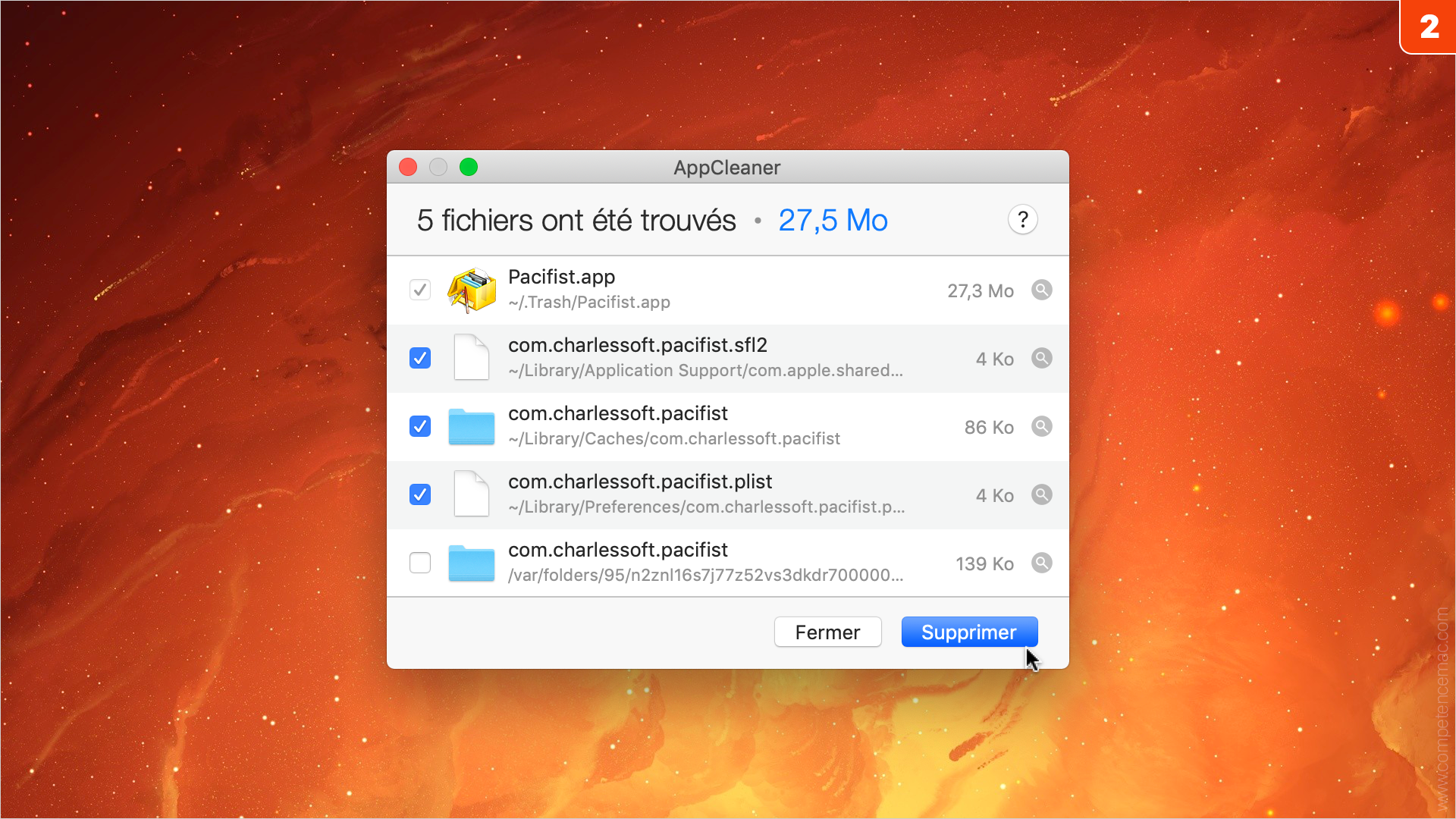
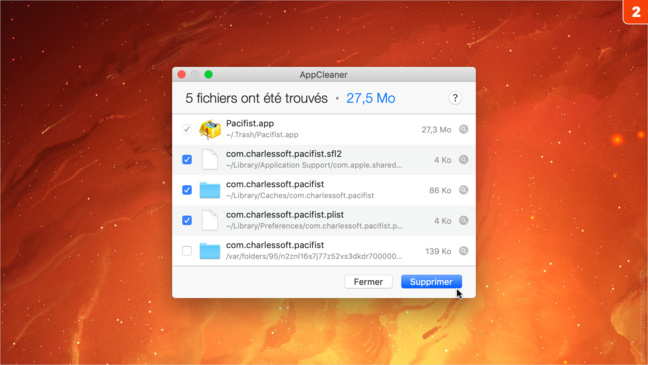
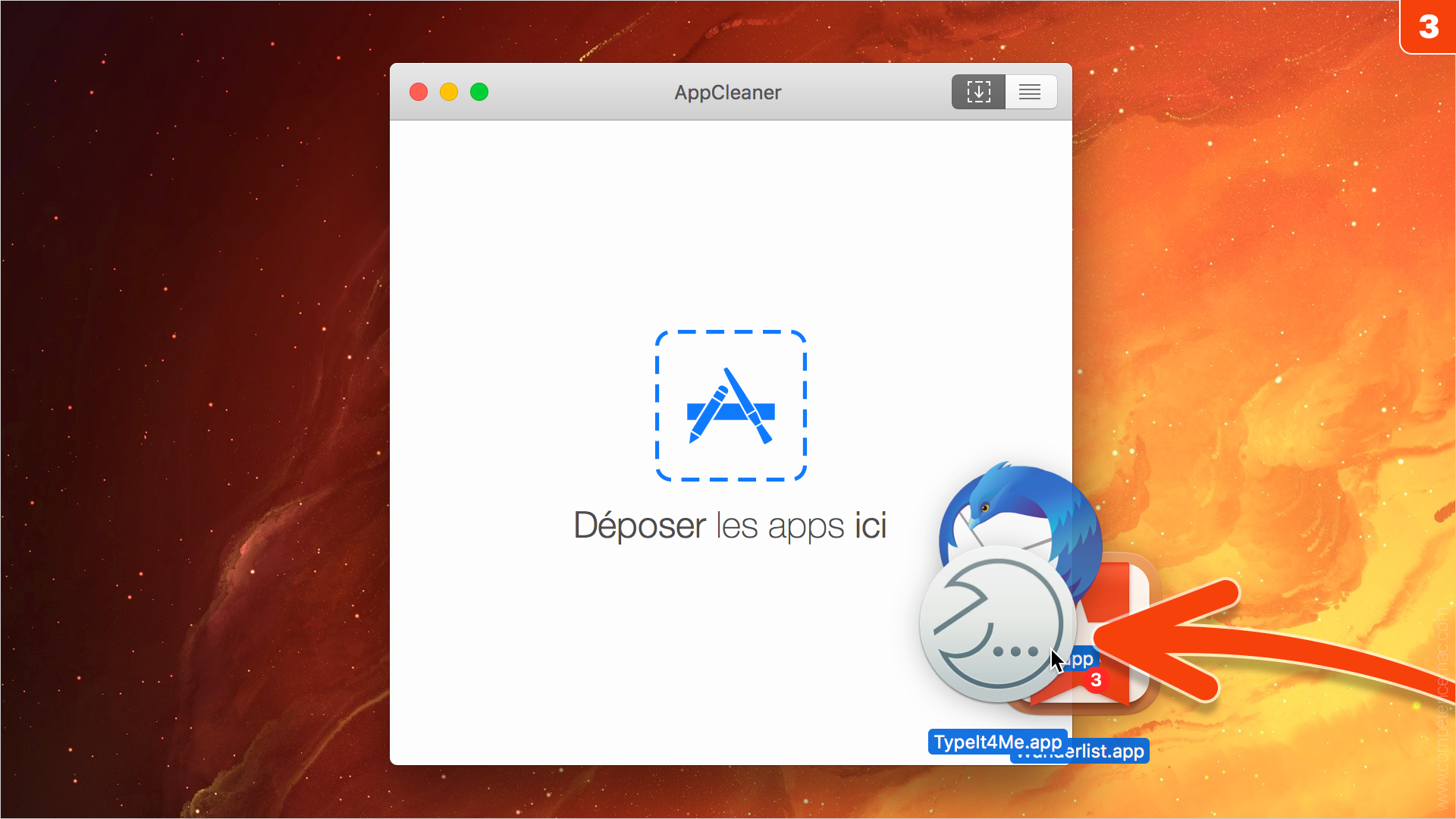
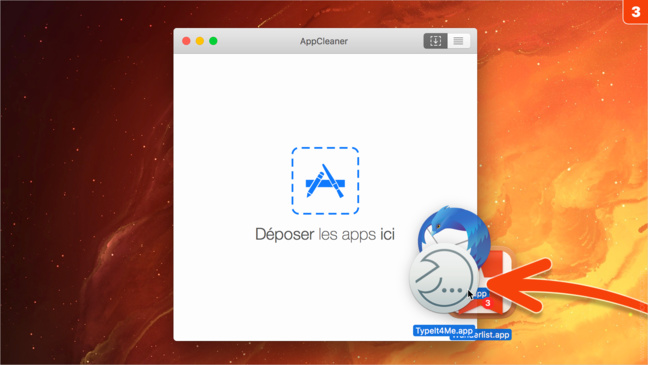
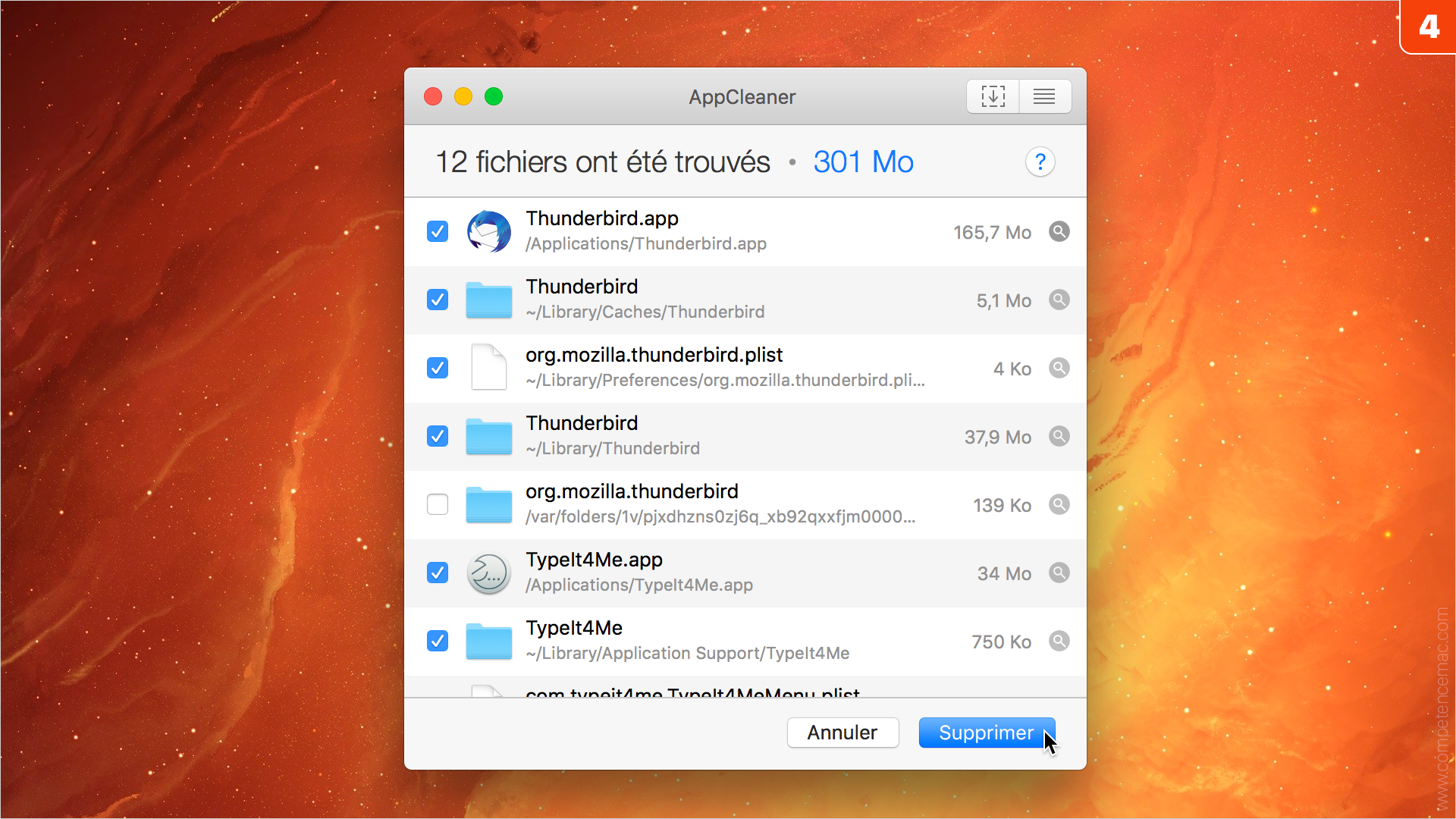
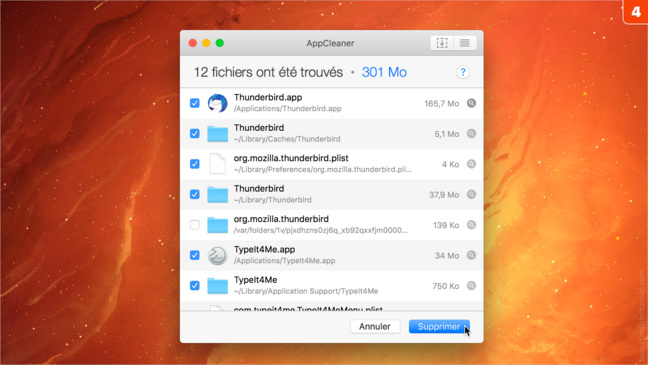
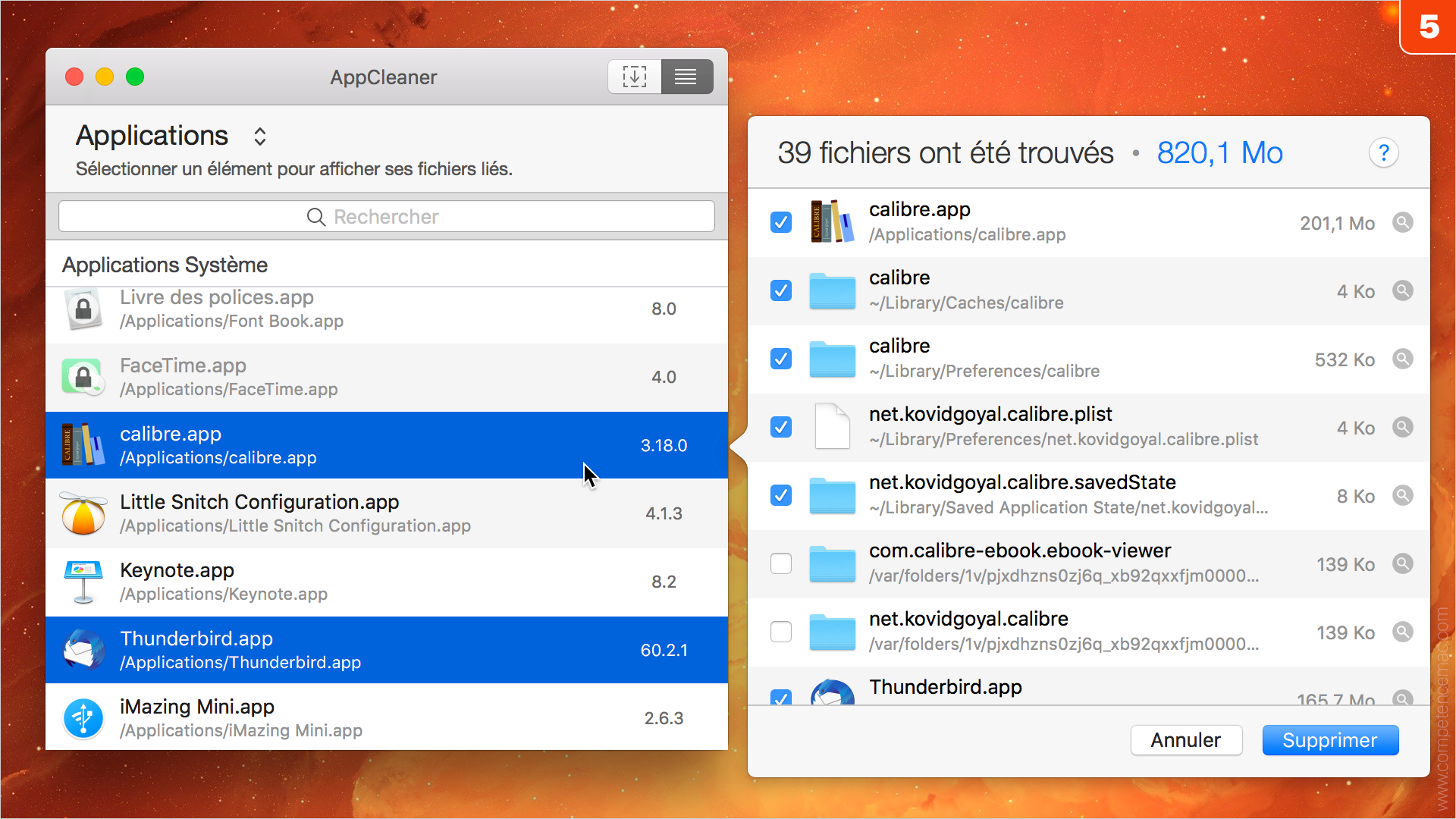
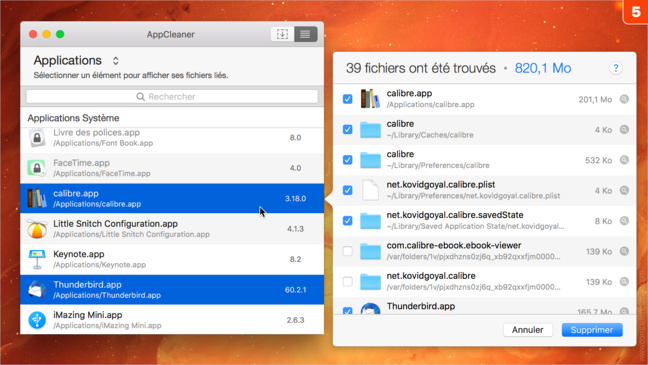



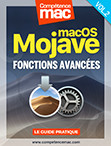
 Ebooks • Comment acheter et mettre à jour nos livres depuis un Mac ou un iPhone/iPad
Ebooks • Comment acheter et mettre à jour nos livres depuis un Mac ou un iPhone/iPad
















